Windows版本也有不小的進步,尤其是可以播放RAR壓縮包內的多個視頻文件,不必再逐一解壓,不過表面上看不出太大變動,Mac OS X上有的它早都有了,更多的還是底層優化。另外注意,VLC 2.0需要Windows XP SP2或更新系統,不再支持Windows 2000 SP4、Windows XP SP1、Windows Server 2003 RTM。
這不是免費的視頻播放唯一的選擇,但它是最好的之一,在版本1的功能更新升級作出值得很好。
用戶現在可以得到幀由幀的高級控制,完全可定制的工具欄,所以你只需要能有你在界面的按鈕,還有的AirTunes流媒體,而且有更好的在gtk環境的集成。隨著改進,VLC繼續提供了廣泛視頻和音頻格式支持,包括OGG格式,MP2,MP3,MP4,DIVX,像AES3數據高清編解碼器,Raw Dirac強大的支持,甚至支持回放壓縮文件。
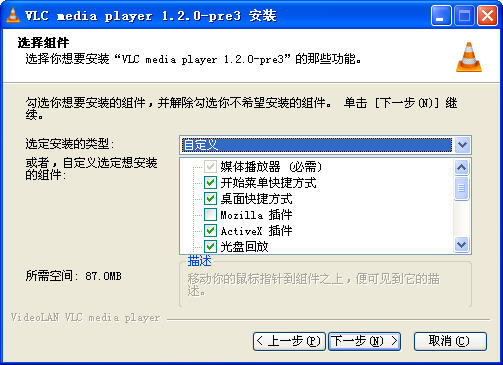
VLC media player播放器更新日志
VideoLAN還在爭取將VLC 2.0移植到iOS系統上,支持iPhone、iPad,不過大概一年前VLC應用曾被趕出App Store,不知道這次打算如何應對。
V2.0.1的具體變化
- 支持的MxPEG文件和流
- 在Mac OS X的更多的定制界面的新功能。
- 在Qt中,Mac OS和皮膚界面的許多修正。
- UDP / RTP的支持HTTP實時流的CDDB,修復。
- 安全問題SA-1201和SA-1202。
- 藍光光盤有限公司支持菜單。
- MKV支持眾多的修復。
- 修復劈裂的RAR文件播放。
- 許多超過120錯誤修復。
- 編解碼器和第三方庫的安全性更新。
VLC播放器如何設置?
菜單 文件->打開 選擇文件播放視頻
右鍵點某一avi文件 -- 顯示簡介 ---- 下面有個打開方式,在下拉菜單里找vlc,然后點下方的“更改全部”按鈕。
avi打開慢和這個文件內置編碼以及你的cpu,磁盤轉速,內存等因素有關.
用VLC做組播服務:
VLC Media Player不僅可以播放各類音視頻文件,還可以做為組播服務器來發送組播信號。
VLC media player播放器玩法
運行軟件后,出現如下界面:
VLC Media Player主界面
1.打開碼流文件
點擊菜單欄中的「File」,在彈出的下拉菜單選擇「Open File…」選項。
此時,會彈出文件打開窗口,如下圖所示:
在文件打開窗口,可以在輸入框內輸入要打開的碼流文件的路徑和文件名,也可以點擊「Browser…」按鈕在電腦中瀏覽選擇。
2.設置碼流輸出
選定打開的文件后,點擊文件打開窗口下方的「Streamoutput」選框,此時「Settings…」按鈕會變為有效狀態,點擊該按鈕,會彈出輸出碼流設置窗口。
輸出碼流設置窗口
在輸出碼流設置窗口中,點擊「UDP」選框,此時,后面的地址(Address)和端口(Port)
輸入框變為有效狀態。在這里輸入需要參數即可。
舉例:Address 239.255.0.1Prot 5001
設置完成后,點擊下面的「OK」按鈕,輸出碼流設置窗口關閉,返回到文件打開窗口;點擊文件打開窗口中的「OK」按鈕,所有設置完成,VLC開始發送組播信號。
VLC Media Player發送組播時,當碼流播放完畢時,組播會停止;如果希望VLC始終發送,可以設置為碼流循環播放方式。具體方法是:點擊VLC主界面中的播放列表按鈕,屏幕上會彈出播放列表窗口,如下圖所示:
播放列表窗口
在播放列表窗口,有三種播放方式的選擇,其圖標與播放方式的對應關系如下:
表示無序播放方式, 表示全部循環方式, 表示單個循環方式
- PC官方版
- 安卓官方手機版
- IOS官方手機版









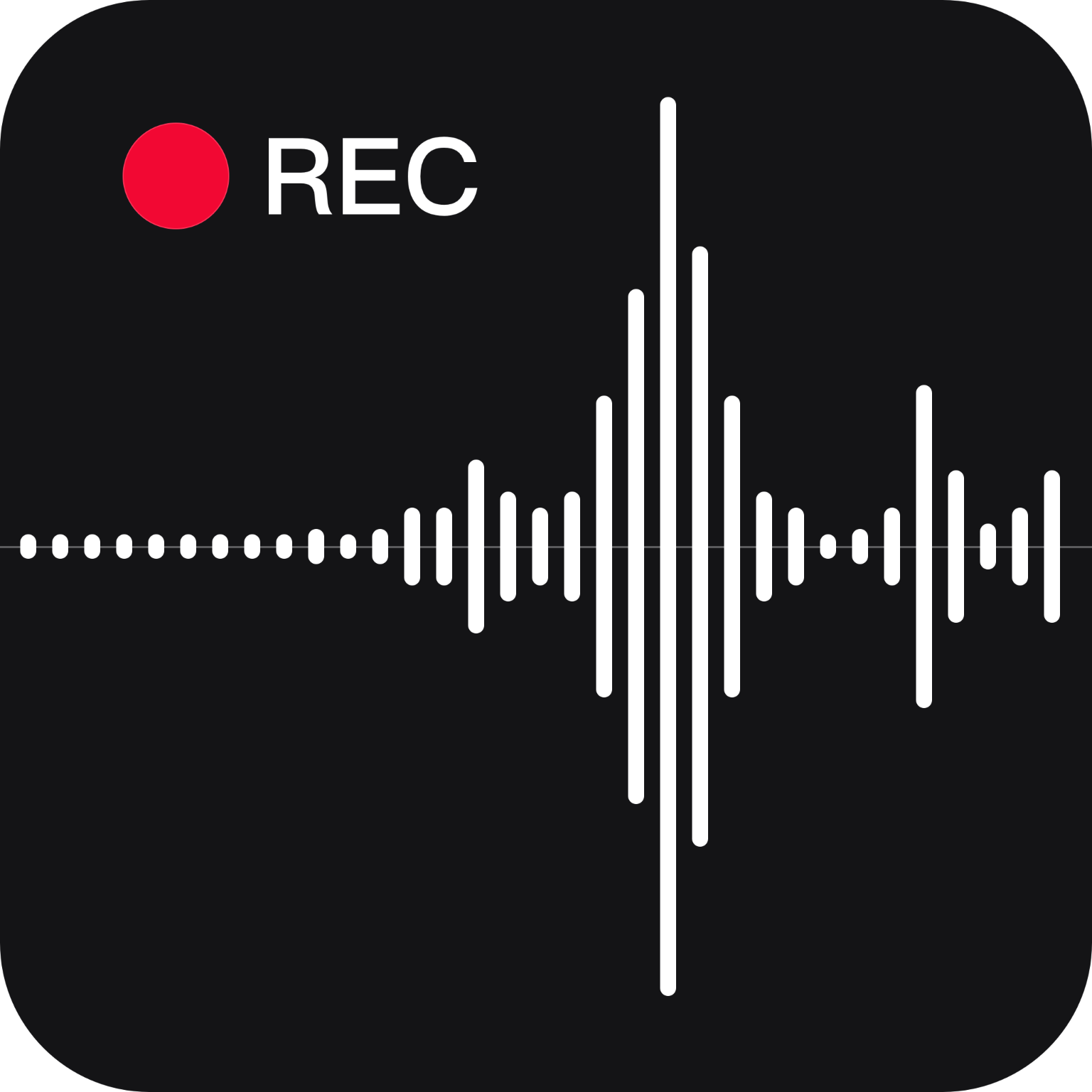





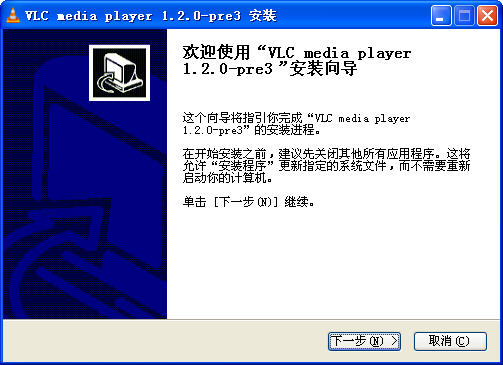
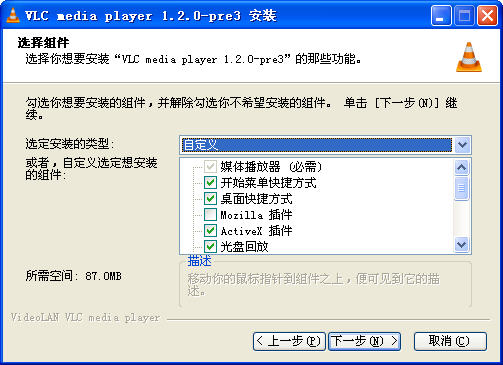
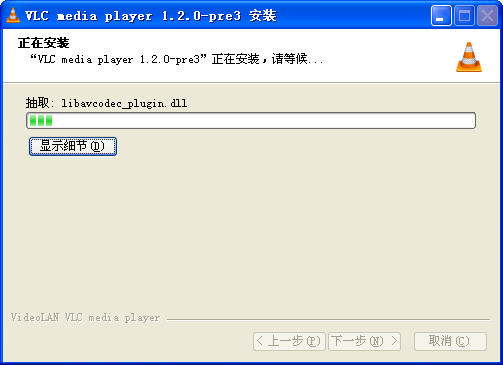
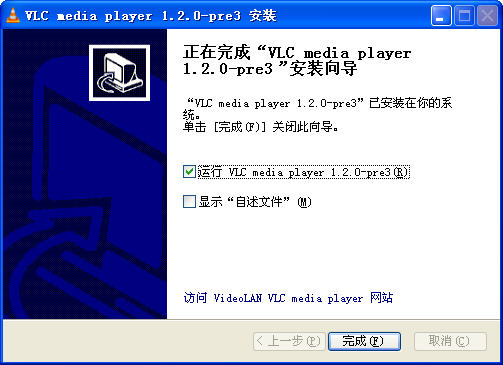
 流氓兔影院(全網影視解析系統)v9.26 最新版
流氓兔影院(全網影視解析系統)v9.26 最新版
 大餅ai變聲器電腦pc客戶端v1.2.4 官方版
大餅ai變聲器電腦pc客戶端v1.2.4 官方版
 幕連投屏電腦版v1.1.9.17 官方版
幕連投屏電腦版v1.1.9.17 官方版
 魔鏡慧眼監控電腦版v2.0.26.230419 官方版
魔鏡慧眼監控電腦版v2.0.26.230419 官方版
 MAXHUB客戶端電腦版1.5.2 官方版
MAXHUB客戶端電腦版1.5.2 官方版
 云音樂歌詞提取軟件v5.9 免費版
云音樂歌詞提取軟件v5.9 免費版
 蘆筍提詞器電腦版2.0.3 官方PC版
蘆筍提詞器電腦版2.0.3 官方PC版
 金舟投屏電腦接收端2.2.0.0 官方版
金舟投屏電腦接收端2.2.0.0 官方版
 vray6.0(V-Ray 6 for 3ds Max 2023)免費版
vray6.0(V-Ray 6 for 3ds Max 2023)免費版
 Adobe Media Encoder 2023中文版v23.0 免費版
Adobe Media Encoder 2023中文版v23.0 免費版
 Adobe Audition 2023 中文版v23.0.0.54 免費版
Adobe Audition 2023 中文版v23.0.0.54 免費版
 veyon電子教室管理軟件4.7.4.0 官方版
veyon電子教室管理軟件4.7.4.0 官方版
 WeCam視頻演播室2.0.9 官方版
WeCam視頻演播室2.0.9 官方版
 土豆錄屏軟件1.0.7 免費版
土豆錄屏軟件1.0.7 免費版
 酷狗MV直鏈解析下載工具1.0 無水印版
酷狗MV直鏈解析下載工具1.0 無水印版
 水印云去水印軟件2.3.0 官方版
水印云去水印軟件2.3.0 官方版
 Subtitle Edit 中文破解版(字幕制作軟件)3.6.6 免費版
Subtitle Edit 中文破解版(字幕制作軟件)3.6.6 免費版
 沃方錄屏軟件1.0.0.7 官方版
沃方錄屏軟件1.0.0.7 官方版
 DreamScene2視頻桌面軟件2.0 免費版
DreamScene2視頻桌面軟件2.0 免費版
 EV互動視頻會議軟件1.0.2 官方版
EV互動視頻會議軟件1.0.2 官方版
 ev投屏電腦版2.0.6 官方版
ev投屏電腦版2.0.6 官方版
 樂播投屏電腦版5.2.22.0 最新免費版
樂播投屏電腦版5.2.22.0 最新免費版
 知意配音電腦版3.4.81 官方版
知意配音電腦版3.4.81 官方版
 酷狗直播伴侶6.78.3.780 官方正式版
酷狗直播伴侶6.78.3.780 官方正式版
 錄音啦windows旗艦版13.1 官方正式版
錄音啦windows旗艦版13.1 官方正式版
 斗魚直播管家1.2.11.0 官方pc版
斗魚直播管家1.2.11.0 官方pc版
 企鵝電競直播助手2.29.335.15 官網最新版【主播必備】
企鵝電競直播助手2.29.335.15 官網最新版【主播必備】
 半島音頻音效助手1.0 免費版
半島音頻音效助手1.0 免費版




 Adobe Audition 2022 中文破解版22.4.0 免費
Adobe Audition 2022 中文破解版22.4.0 免費 微軟語音合成助手1.3吾愛破解最新版
微軟語音合成助手1.3吾愛破解最新版 Adobe Media Encoder 2022中文版22.4.0.53
Adobe Media Encoder 2022中文版22.4.0.53  簡譜編輯軟件(JP-Word)6.2 中文免費版
簡譜編輯軟件(JP-Word)6.2 中文免費版 達芬奇調色軟件(DaVinci Resolve Studio 17
達芬奇調色軟件(DaVinci Resolve Studio 17 電子木魚電腦版(AutoMuyu)1.0 免費版
電子木魚電腦版(AutoMuyu)1.0 免費版 太極拳24式音樂mp3格式免費下載
太極拳24式音樂mp3格式免費下載